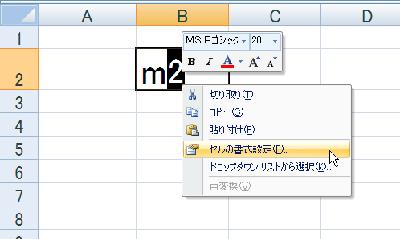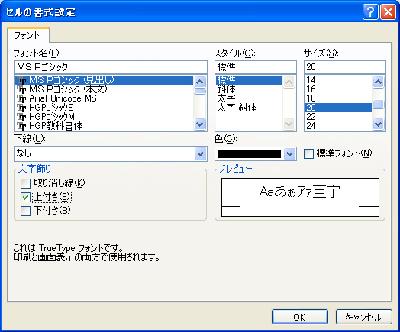表計算ではさまざまなデータが計算される。金額や人数、面積や距離など、およそ数値で表現できるデータなら何でも計算できてしまう。だが、計算だけできればよいというものではない。金額の計算結果には「¥」マークを付けたいし、人数なら「○○人」と単位を表示したい。「¥」や「人」の表示は、セルの表示形式を使えば簡単だ。では、平方メートルなどの表示はどうしたらいいだろう。
まず、セルに「m2」と入力する。このセルをダブルクリックして編集状態にし、マウスかキーボードで末尾の「2」だけを選択しよう。
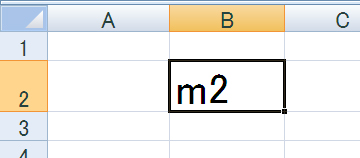
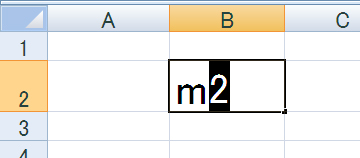
選択した「2」を右クリックして表示されるメニューから「セルの書式設定」を選択する。表示される「セルの書式設定」ダイアログボックスで「上付き」チェックボックスをオンにする。
「OK」ボタンをクリックしてダイアログボックスを閉じ、Enterキーを押してセルを確定すれば「m2」の「2」だけが上付けで表示される。これで平方メートル記号の出来上がりだ。Excelでは、このように文字単位にフォントを指定することができる。